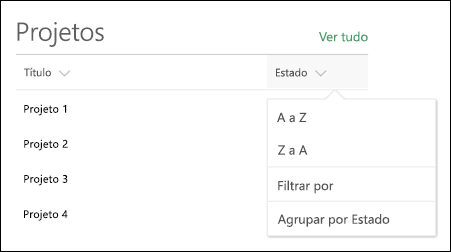Utilizar a peça Web Lista
Applies To
SharePoint Server – Edição de subscrição SharePoint Server 2019 SharePoint no Microsoft 365 Office para empresas Centro de administração do SharePoint Microsoft Office SharePoint Online operado por 21VianetQuando adiciona uma página moderna aum site , pode adicionar e personalizar peças Web,que são os elementos de construção da sua página.
Este artigo descreve a peça Web Lista, que lhe permite apresentar uma lista do seu site numa página e personalizá-la com o seu próprio título, vista e até mesmo tamanho.
Os tipos de listas que pode utilizar são listas personalizadas, listas de anúncios, listas de contactos e listas de seguimento de problemas.
Os utilizadores podem ver, filtrar, ordenar e agrupar a lista ou aceder à página da lista ao clicar em Ver tudo. Além disso, as colunas formatadas,os grupos aninhados e a vista de atenção podem ser apresentados na peça Web.
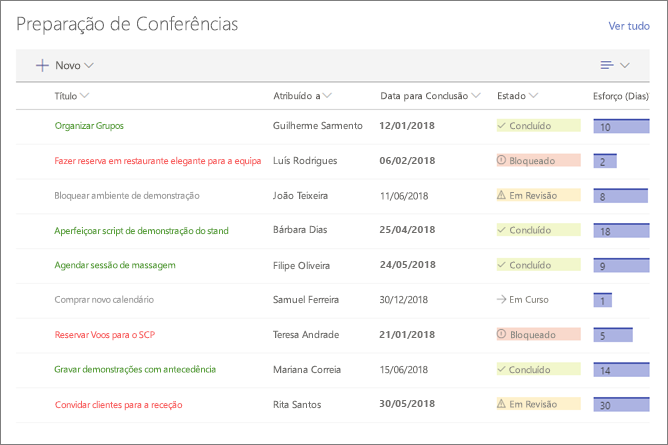
Nota: Algumas funcionalidades foram introduzidas de forma gradual em organizações que optaram ativamente por ativar o programa Lançamento Diretado. Tal significa que poderá não ver esta funcionalidade ou que a mesma poderá ter um aspeto diferente do descrito nos artigos de ajuda.
Adicionar uma lista a uma página
-
Certifique-se de que a lista que pretende está disponível no site onde se encontra a sua página. Se for necessário, eis como criar uma lista.
-
Se quiser que seja apresentada uma vista personalizada da sua lista na sua página, criea vista .
-
Vá para a página onde pretende adicionar a lista.
-
Se a sua página ainda não estiver no modo de edição, clique em Editar no canto superior direito da página.
Paire o cursor do rato acima ou abaixo de uma peça Web existente e verá uma linha com um + dentro de um círculo, com o seguinte aspeto:

-
Clique em +e, em seguida, selecione Lista na lista de peças Web.
-
Selecione a lista que pretende colocar na sua página.
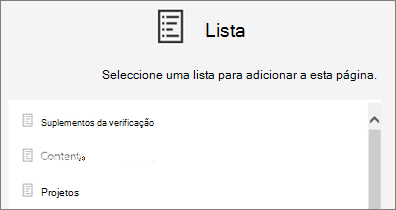
-
Clique em Editar peça web

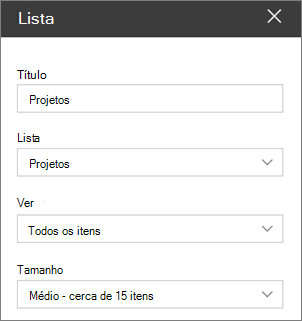
Para SharePoint Server 2019, altere o título ao selecionar e escrever um novo título, em vez de utilizar a Peça Web Editar.
Adicionar novos itens
-
Na SharePoint, pode adicionar novos itens ao clicar em + Novo na parte superior da lista.
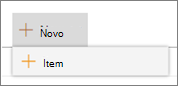
Ordenar, filtrar e agrupar a lista na peça Web
Para SharePoint no Microsoft 365, pode adicionar ordenar, filtrar e agrupar itens na peça Web.
-
Clique na seta para baixo junto ao título da coluna que pretende ordenar, filtrar ou agrupar.
-
Selecione a ação que pretende tomar.